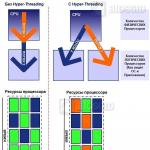Как выбрать ноутбук - советы экспертов. Как выбрать идеальный ноутбук: от офисных до геймерских
Для примера я взял ноутбук Lenovo V580 стоимостью около 22000 рублей (в 2014 году:). Вообще, домой можно брать как обычный ноутбук, так и игровой с очень «интересным» ценником. В рамках же этой статьи рассмотрим обычные ноутбуки.
Итак, посмотрим какие характеристики нам показывает Яндекс.Маркет:

Сразу бросается в глаза длинная строчка непонятных букафф и цифр. Это основные характеристики, по которым можно сразу представить что за «фрукт» перед нами и решить стоит ли смотреть дальше. А дальше идёт расшифровка этих параметров. Ну что ж, посмотрим.
Тип, размер ноутбука
Самое первое – это тип . Здесь понятно, это ноутбук или нетбук. Я не рекомендую обращать внимания на нетбуки, разве что вам нужен маленький, компактный компьютер для постоянного ношения с собой. У нетбуков маленький экран (с диагональю до 10″ (один дюйм = 2.54см), нет привода DVD и технически скромная начинка. И вообще, нетбуки это вымирающий вид, который активно вытесняется планшетами и «трансформерами».

Сравнение размеров ноутбука и нетбука
Установленная операционная система
Обратите на этот пункт особое внимание, т.к. от него напрямую зависит цена и ваша головная боль в будущем. Ноутбуки поставляются с операционными системами Windows, Linux или DOS. Правда, есть ещё «макбуки», т.е. лэптопы от компании Apple с операционкой Mac OS, но я их не беру во внимание в рамках этой статьи. Чтобы купить MacBook нужно просто прийти в салон и выбрать модель, подходящую по размерам и цене.
Чтобы сэкономить смотрите на ноутбуки с бесплатными операционными системами Linux или DOS. Само по себе наличие этих ОС не значит что придётся работать именно с ними. Это «номинальные» системы, с которыми в реальности никто не работает. Вам придётся на такой ноутбук или пригласить специалиста. Ничего сложного в установке Windows нет, и в этом можно убедиться, ознакомившись с моей статьёй.
Но, если вам дорого ваше время и не жалко дополнительных 50-100$, то берите модель с установленной операционной системой Windows 10. Но учтите, что при выходе новой версии Windows, её всё равно надо будет устанавливать вручную. По поводу выбора между Windows 7 и Windows 8/10 я скажу, что особой разницы нет. Семёрка и восьмёрка на данный момент ещё нормальные ОС, но десятая версия стремительными шагами набирает популярность, т. ч. «чему быть, того не миновать». Windows 10 заточена под планшетные компьютеры с сенсорным экраном, и многим это не нравится, но скоро все привыкнут)
Быстрый процессор — сердце ноутбука
Идём дальше, и смотрим на процессор. Имеет смысл рассматривать ноутбуки на современных процессорах Intel или AMD. Тут есть стратегический момент: процессоры Intel быстрее чем AMD, но процессоры AMD есть с более мощной встроенной графикой.
Поэтому, если это ноутбук без дискретной видеокарты (об этом ниже), а хочется когда-никогда погонять в игрушки, то лучше выбирать АМД A-серии, но для комфортной работы лучше Intel, т.к. они быстрее работают в офисных программах и в интернете. Для дома нет смысла искать шести-восьмиядерники, с головой хватит 4 (для игр), а вообще даже два ядра. Фух, надеюсь понятно разложил колоду!
Процессоры Intel
Современные процессоры Intel для ноутбуков бывают:
- совсем бюджетные Atom и Celeron
- средние Core M3, M5, M7 и Pentium
- мощные Intel Core i3, Core i5, Core i7
- ТОП Core i9
- секретный Xeon, для узких задач
Модели одной серии (первая буква и цифра) отличаются только тактовой частотой, на которой они работают. Например Pentium B960 – работает на частоте 2,2 ГГц, а B980 – на частоте 2,4 ГГц (такая разница почти не заметна в работе). Чем больше кеша первого (L1), второго (L2) и третьего (L3) уровней, тем лучше. Но это привязано к модели и не меняется в рамках одной серии, т.ч. смотрите только на код процессора.

Для неторопливой работы дома можно остановиться на ноутбуке с процессором Intel Celeron или Atom (x5, x7). Но лучше Pentium (N4200 предпочтительнее чем N3710) или энергоэффективный Core M, который работает без вентилятора, тихо. Их производительности вполне хватит для решения большинства повседневных задач.
Intel Core i3 почти не имеет преимуществ перед младшими братьями, поэтому для более комфортной работы лучше сразу брать платформу на процессоре Core i5. Процессоры Core i7 ещё более мощные, но и стоят существенно дороже. Intel Core i9 стоит очень дорого, это самый быстрый процессор для ноутбука. В рамках одной линейки, арифметика выбора простая: чем дороже и больше циферки в модели, тем лучше.
Процессоры AMD бывают:
- серий E (устаревшие E-350, E-450) и E2 (9000, 9000e)
- A4, A6, A8, A10, A12 с хорошей видеокартой
- FX-серия, без видео вообще
- топовая серия Ryzen
Я не советую обращать внимание на сверхбюджетные ноутбуки с процессорами АМД серии «E2» и тем более «E». На них невозможно комфортно работать, ! Для начала обращайте внимание на процессоры серии «A». В названии дальше идут цифры, в которых закодирована частота работы. Например, A4-4300M означает процессор, который работает на тактовых частотах 2,5-3,0 ГГц.
Учтите, что если взять два процессора Intel и AMD Ax с одинаковой частотой, то Intel будет быстрее! Но в АМД более быстрое графическое ядро, а это значит, что будут идти игры нескольколетней давности. Правда, в процессорах Intel с графикой Iris Pro тоже всё хорошо.

Процессоры AMD FX хороши по соотношению цена/скорость и не имеют дискретной видеокарты, поэтому в таком ноутбуке всегда установлена отдельный видеопроцессор, что делает их средне-пригодными для игровых применений. Если будете брать ноут на FX-процессоре только для работы, то вы нормально так переплатите за видеокарту. В таком случае лучше посмотреть на Intel Core i5, i7.
Процессоры Ryzen 3, Ryzen 5 и Ryzen 7 наступают на пятки Intel Core третей, пятой и седьмой серий соответственно. Это топовые процессоры от AMD с видеочипом AMD Radeon RX Vega. Но у более ранних версий вообще нет встроенного видеоядра, так же как у FX. В связи с этим, ноутбуки на ранних процессорах Ryzen оснащаются дискретной видеокартой, от не самой плохой до топовой. В таком случае выходит, что в Ryzen 3 почти нет смысла, т.к. для игр он чуть слабоват, но за видео придётся доплатить, т.е. лучше тогда Intel i3, т.к. он несёт в себе встроенную графику офисного уровня.
Тип графического адаптера
Может быть встроенный видеочип (например Intel HD) или дискретная видеокарта (почитайте ). Модель встроенного видеоядра практически не имеет значения. Ноутбуки с дискретной видеокартой стоят существенно дороже и нужны только тем, кто любит поиграть в современные игры.
Если у рассматриваемой модели установлена NVidia GT 910M, то это очень слабая видеокарта, которая только немного лучше встроенного решения. Брать такую модель не имеет смысла из финансовых соображений. Можно брать начиная с NVidia GT 840M, 920M и выше. Среди ноутбуков с карточками AMD не стоит обращать внимание на модели Radeon 5xx, HD 7420G, 7470M, причём объём видеопамяти не имеет значения.
Более полную информацию о видеокартах можно узнать из этого сравнения . Кстати учтите, что играть на дискретной видеокарте от аккумулятора всё равно не получится, т.к. она может просто не включиться.
Память нам тоже не помешает
Тут всё просто: чем больше, тем лучше! Для комфортной работа в системах Windows 7/8/10 требуется от 4Гб оперативной памяти. Можно работать и на двух, но я бы не стал этого делать Все современные ноутбуки оснащаются памятью типа DDR3/4, но работать она может на разных частотах, например на 1600 или 2133 МГц. Чем больше частота – тем лучше.
Обратите внимание на максимальный размер памяти и на количество слотов для модулей. Можно выбрать ноутбук с 2Гб или 4Гб оперативной памяти, а потом добавить сколько надо. Сама память стоит не много, но заменить или добавить планки памяти могут в сервисном центре за небольшое вознаграждение. Если собираетесь сделать это сами, то предупреждаю, что не каждый ноутбук позволяет легко добраться до слотов памяти! У одних просто снимается задняя крышка, а другие требуют серьёзной разборки, посему уточните этот нюанс заранее.
Экран — «ахиллесова пята» недорогих ноутбуков
Смотрим на следующий скриншот:

Дело в том, что в недорогие домашние ноутбуки ставят отвратительные экраны! Сразу будьте готовы к необычно плохим углам обзора и невнятной цветопередаче. Даже самый дешёвый домашний монитор будет показывать лучше, чем экран на ноутбуке, который считается хорошим.
Не знаю с чем связан такой маркетинг, говорят что хорошие экономичные матрицы стоят дорого (а ведь в ноутбуках все компоненты энерго-экономные), но раньше ставили нормальные экраны! Человек, который купил ноутбук Sony 6 лет назад, сегодня не может найти хотя бы ТАКОЙ ЖЕ экран.
Экраны разделяются на глянцевые и матовые. Ситуация осложняется ещё и тем, что в подавляющее количество лэптопов устанавливают матрицы (экраны) с глянцевым покрытием. Такие ноутбуки очень выгодно смотрятся на прилавках магазинов, но не более того. В экране всё отражается как в зеркале! Если вы планируете ходить с таким ноутбуком, то сразу приготовьтесь к мучительному выбору положения экрана, при котором можно нормально работать. Также, при работе с глянцевыми экранами больше .
Кроме красивого внешнего вида, глянцевые экраны визуально повышают контрастность и цветопередачу изображения, поэтому они более предпочтительны для мультимедийного применения (фото, фильмы, игры). Матовые экраны не выглядят как зеркало, за ними комфортней работать. Поэтому во все корпоративные ноутбуки ставят только матовые экраны. Но контрастность и цветопередача таких экранов немного хуже, чем у глянцевых (если брать одного уровня). Впрочем, можно найти и достойные варианты недорого.

Сравнение глянцевого (слева) и матового (справа) экранов
Читал, что в Америке люди вышли на улицы с транспорантами, протестуя против тотальной установки глянцевых экранов в MacBook’и. И это при том, что на макбуках нормальный глянец, который не так сильно бликует. Моё мнение, что глянцевые экраны пройдут вскоре так же, как и проходит мода на глянцевые покрытия.
Впрочем, продаются специальные плёнки для глянцевых экранов, устраняющие блики. Но не каждая плёнка наложится на экран ровно, без пузырьков и не ухудшит качество изображения. Поэтому выбирайте сразу тот тип экрана, который подходит под ваши потребности.
Ещё есть такой прикол, что качество экрана как-то не зависит напрямую от цены ноутбука. Просто есть как удачные модели, так и откровенное Г. Верный вариант – это прийти в магазин и увидеть всё своими глазами. Не стоит доверять отзывам в интернете, т.к. в одинаковые ноутбуки разных серий выпуска могут ставить разные матрицы.
Кроме типа экрана обращайте внимание, конечно же, на размер матрицы. Стандартом «де факто» для офисных ноутбуков стала диагональ 15,6″. По сравнению с привычным 19″-21″ домашним монитором это маловато, но на то он и мобильный компьютер. Кстати, если вы решили приобрести ноутбук просто как домашний компьютер, то ещё раз подумайте, может лучше купить нормальный комп? Экраны с размером 17″ будут существенно дороже, их неудобно носить с собой, быстрее разряжается батарея, и всё равно этого мало.
Светодиодная (LED) подсветка применяется уже почти во всех ноутбуках. Есть ещё такая характеристика, которая не всегда упоминается — максимальный угол наклона экрана. Маленький угол наклона не позволит достаточно откинуть крышку экрана чтобы работать с ноутбуком на коленях. Выбирайте ноутбук с углом наклона крышки от 130 градусов.
Сейчас не трудно найти ноутбук с хорошей матрицей с аббревиатурой IPS, они намного лучше чем дешёвые TN Film. Однако, играть в динамические игры, например стрелялки, лучше на TN-матрицах, т.к. у них более быстрое время отклика, ну или на дорогих IPS.
Жёсткий диск и привод DVD
Подумайте, нужен ли вам вообще привод для считывания дисков. Многие пользователи уже давно не пользуются DVD-дисками, все перешли на флешки. Как альтернатива дорогущим ультрабукам, есть тонкие ноутбуки без привода DVD, которые стоят меньше и весят на полкилограмма поменьше. Если же дисковод нужен, то обратите внимание, что можно найти модели с приводом BlueRay, который будет читать не только обычные CD/DVD-диски.
Большие объёмы жёстких дисков сегодня нужны не так как раньше. Уже мало кто хранит музыку и фильмы на диске, всё можно смотреть и слушать онлайн, и даже работать с . Но меньше 500Гб всё-равно не устанавливают, а этого я считаю более чем достаточно. Гораздо большее влияние на комфортность работы окажет тип диска: HDD или SSD.
Твердотельные накопители (SSD) работают в разы быстрее, но стоимость вместительных SSD пока что велика и в домашние ноутбуки их не устанавливают. Можно самостоятельно докупить SSD-диск и установить его взамен HDD, и радоваться жизни

А если не хочется выбирать между скоростью и свободным местом, то есть ноутбуки с обоими дисками HDD+SSD. В таких случаях операционная система устанавливается на SSD, а данные хранят на обычном жёстком диске. Гибридные диски я не рекомендую, потому что переплатить придётся, а смысла не много.
В бюджетном сегменте можно найти нотбуки вообще без HDD, а просто с флеш-памятью eMMC. На такое устройство можно только операционную систему установить.
Связь с внешним миром и подключаемые устройства
Выбирая себе ноутбук стоит удостовериться, что в наличии есть все необходимые средства связи и входы/выходы для внешних устройств.
Сеть и Wi-Fi
Сетевая карта для подключения к проводной сети есть у всех ноутбуков, обычно стандарта Gigabit LAN со скоростью подключения до 1000Мб/с. Интерфейсом для подключения по Wi-Fi сегодня также оборудуются все модели, но тут есть она заковырка.
Не попадитесь на устаревшие модели, в которых установлен Wi-Fi адаптер стандарта Wi-Fi 802.11n . Вам нужен более новый Wi-Fi 802.11ac , потому что им поддерживается бОльшая скорость, лучшая стабильность работы, бОльшее покрытие сигнала. Нет. в стандарте «n» нет ничего плохого, это хорошие адаптеры, и дома вы вряд ли заметите разницу. Но зачем выбирать адаптер «n», если повсеместно есть «ac»?
И если уж попадётся хороший ноутбук, но с 802.11n , то обратите внимание, что некоторые сетевые модули Wi-Fi поддерживают скорость только до 65-72Мбит/с, а не 150-300Мб/с. Причём это никак не сказывается на цене, просто такие модули и всё. Предположительно, максимальная скорость зашита в параметрах модуля и не является аппаратным ограничением. Замечена такая «фишка» у модулей Broadcom.
Дальше идёт Bluetooth, он есть почти на всех ноутбуках. Бывает, что модуль BT заявлен в характеристиках, а на деле его не оказывается! Но это скорее исключение, чем правило. Bluetooth нужен для беспроводного соединения между вашим телефоном и ноутбуком, а также для подключения беспроводных гарнитур и колонок.
USB и видео
В современных ноутбуках устанавливают разъёмы USB 3.0 и 2.0. В отличии от более распространённой версии USB 2.0, «тройка» на порядок побыстрее, но чтобы воспользоваться всеми прелестями быстрой передачи данных понадобится такое же скоростное, и недешёвое, устройство! Поэтому не стоит гнаться за наличием большого количества портов USB 3.0.
Важнее общее кол-во портов USB. Оптимальным можно считать 3-4 юсб-порта. К одному, к примеру, подключается радио-модуль беспроводной мышки, в другой флешка, в третий USB-гарнитура, в четвёртый принтер, ну и т.д. При нехватке портов можно будет докупить USB-хаб (разветвитель).
Выход VGA (D-Sub) и HDMI имеется на всех ноутбуках и позволяет или внешний монитор. Учтите, что ноутбуки широкоформатные, и подключаемый внешний монитор должен быть широкоформатным. Но это в случае дублирования изображения экрана ноутбука. А если его использовать как дополнительный, расширяющий рабочий стол, то всё равно какой, главное чтобы удобно было.
Аудио
А вот и следующая «фишка». Это увлечение производителей устанавливать совмещённый выход на наушники с микрофонным входом! Ну блин, просто слов нет, оптимизировали! Сэкономили три копейки, а люди ходят, мучаются, переходники по 10 долларов покупают чтобы подключить к такому чуду микрофон, а он всё равно не работает, потому что стандарты у всех разные Смотрите сразу, что если нужно подключать внешний микрофон или гарнитуру с раздельными джеками, то выбирайте ноутбук с раздельными входом и выходом.

Совмещённый вход/выход (слева) и раздельные (справа)
Совмещённый вход позволяет подключать гарнитуру с четрырёхконтактным штекером, но не каждая ещё будет работать. Остаётся покупать внешнее USB-звуковое устройство или недешёвую USB-гарнитуру. Понимаю, сделали бы совмещённый вход/выход из расчёта, что можно пользоваться встроенным в ноутбук микрофоном, но так и его умудряются сделать такого , что он становится почти бесполезен!
Про качество звука интересоваться не стоит, оно примерно одинаково среднее на дешёвых и догогих моделях. Однако, в лэптопах качества выше среднего и игровых, может быть хороший выход под наушники. Также обратите внимание на наличие цифрового S/PDIF выхода, если вы в нём нуждаетесь. Касательно встроенных динамиков, они могут быть как очень отвратного качества, так и более менее нормальные. К сожалению, из характеристик об этом не узнаешь.
Зато можно узнать насколько качественная веб-камера. Самые низкокачественные камеры идут с разрешением 0,3МП. Хорошие имеют 1,3 или 2 млн пикселей (может быть написано 720p).
У всех ноутбуков присутствует слот для карт памяти. Просто обратите внимание, чтобы он читал все необходимые, редкие форматы, с которыми вы работаете. Слот для карт памяти может быть открытым или идти с заглушкой.
Батарея и эргономика не на последнем месте
Смотрим последний скриншот с характеристиками подопытного ноутбука:

Не обращайте внимания на время работы от аккумулятора, указанное производителем, т.к. оно заведомо завышено. Ориентируйтесь на ёмкость батареи, которая указывается. Ноутбуки имеют литий-ионные батареи с ёмкостью в среднем 4400мА*ч. Лэптоп с диагональю экрана 15,6 дюймов в среднем проработает на таком аккумуляторе 4-4,5 часов.
Обратите особое внимание на удобство пользования клавиатурой. Понятное дело, что расположение некоторых кнопок будет непривычным – привыкнете. Главное, чтобы клавиши были приятными на ощупь, легко различимые, с чётким нанесением английской и русской раскладок.
Сейчас в ноутбуки ставят практичные и удобные клавиатуры островного типа, т.е. когда каждая клавиша расположена на отдельной подложке. Лидером признана фирменная клавиатура AccuType производителя Lenovo (IBM). Бывают клавиатуры с подсветкой и без неё.
Определитесь для себя нужна ли вам полная клавиатура с привычным цифровым блоком справа. Дело в том, что урезанная клавиатура (без цифрового блока) имеет побольше кнопки и большее расстояние между ними. Смотрите, чтобы под давлением пальцев клавиатура не сильно прогибалась.

Полноразмерная клавиатура AccuType (внизу) и урезанная клавиатура (вверху)
Ноутбуки, помимо клавиатуры, оснащаются дополнительными устройствами ввода. Это привычный «тачпад» (сенсорная панель) и «трэкбол». Тачпады тоже бывают разными. На современные ноутбуки устанавливают мультисенсорные тачпады, которые позволяют работать с ним двумя пальцами, например чтобы увеличить масштаб фотографии.
На некоторых моделях можно встретить трэкбол (тачпоинт) – это такое специальное колёсико, которым можно управлять курсором мышки:

Трекболл в ноутбуке Lenovo ThinkPad
Но это всё характеристики начинки. Советую также обращать внимание на внешнее качество ноутбука. Чтобы нигде ничего не скрипело и не хрустело, чтобы крышка экрана хорошо фиксировалась в установленном положении и не болталась при малейших толчках (например, в дороге). Металлическая отделка корпуса придаст более солидный вид и добавит долговечности ноутбуку.
Выводы
Основными критериями домашнего ноутбука я для себя выбрал: тип и качество экрана, удобная клавиатура и быстрый процессор. Каждый составит для себя картину идеального компьютера, но скорей всего такого не существует Где-то придётся идти на компромисс. Не покупайте б/у ноутбуки по заниженной цене, т.к. они часто начинают глючить со временем и, как правило, имеют севшую батарею.
Напоследок предлагаю вам посмотреть видео от коллеги:
Современность не перестаёт баловать человека разнообразными технологическими новшествами. Стремительный ход времени заставляет нас становиться более мобильными и в любой затруднительной ситуации иметь под рукой надёжное техническое средство, с помощью которого можно оперативно влиять на ход событий. Как ни странно, казалось бы, простой вопрос: «Как выбрать ноутбук?» - на самом деле очень даже сложный.
Потому как конечный итог должен соответствовать ожиданиям. Другими словами, отдавая дань той или иной модификации устройства, покупателю следует учитывать гармоничное сочетание множества факторов. Ведь реалии настоящего буквально пропитаны убедительностью фактов, красноречиво доказывающих: люди покупают совсем не то, что им необходимо, часто неоправданно делая ставку не на ту «лошадку».
Итак, всем тем, кто хочет основательно разобраться в столь важном вопросе: «Какой ноутбук выбрать?» - посвящается…
Несколько слов в напутствие
Материал статьи призван освободить читателя от гнета коммерческих искушений, а также поможет избежать распространенных ошибок при покупке лэптопа. Доступные рекомендации просты и легки в применении. Для тех, кто слабо разбирается в технических терминах IT-индустрии, данная статья станет своеобразным откровением. И уж если представленная информация не сделает каждого читателя экспертом, то непременно будет способствовать правильному выбору.
Предмет желания - лэптоп
Допустим, вы всё-таки осознали, что неограниченность наших желаний и требовательность обстоятельств настоящего, взывают к благонадёжному, а главное - эффективному помощнику. Стационарный компьютер не может удовлетворять потребностей сегодняшнего времени, так как подобные устройства лишены компактности и автономии. Вследствие чего вопрос «как выбрать ноутбук?» в своём решении прежде всего должен отвечать требованиям наивысшего комфорта.
Безусловно, качество изделия выступает основополагающим моментом при дальнейшем использовании приобретенного девайса. Всеобще известное имя (бренд), «авторитетно» размещенное на панели портативного ПК, не всегда соответствует истинности многоголосной рекламы: «Наша продукция - именно то, в чем вы нуждаетесь!»
Хитроумные маркетинговые приемы иногда просто нейтрализуют покупательскую свободу выбора... Исключительно по вышеуказанной причине даже продвинутые пользователи оказываются в положении «сказочного богатыря», иносказательно лицезреющего краеугольный камень-проблему «по каким параметрам выбрать ноутбук?»
Несколько слов о предмете разговора
Безусловно, компактно реализованная электронная машина - это все тот же компьютер, правда, несколько трансформированный. Дело в том, что миниатюрность требует некоторых «технических жертв». Яркий пример тому - нетбуки. В угоду маленьким размерам девайс лишен оптического устройства считывания и записи информации (CD/DVD привод). Впрочем, основная проблема компактных гаджетов заключается в эффективности систем охлаждения. Ведь «могущественность» лэптопа обусловлена именно внутренней электронной начинкой, а работа процессора сопровождается немалым тепловыделением. Кстати, хороший игровой ноутбук еще и оснащен мощной видеокартой, производительность которой также зависит от продуктивности реализованной схемы охлаждения.
Уровень яркости экрана, работа ресурсоемких программ и количество одновременно задействованных модулей коммуникации непосредственно влияют на потребление электричества. Так как портативное устройство по определению - это мобильный компьютер, то аккумуляторная батарея - это автономная работоспособность лэптопа. Именно технологичность АКБ, ее емкость и энергоэффективность компонентов системы определяют продолжительность «жизнедеятельности» портативного девайса. Дальше - все намного проще.
Как выбрать ноутбук: без права на ошибку
Для того чтобы обозначить некий ориентир своих предпочтений, потребителю следует обратить внимание на ряд важных вопросов.
- Для каких целей приобретается ноутбук?
- В каком режиме он будет использоваться?
- Сколько денег готов потратить покупатель?
Наверное, это самые важные критерии оптимального выбора. Впрочем, существенным дополнением ко всему вышесказанному станет ряд рекомендаций, которые и помогут читателю более четко обозначить границы своего «хочу» и действительной необходимости.
Классификация портативных компьютеров
Производители ноутбуков предлагают достаточно широкий ассортимент своей продукции. Как правило, модельный ряд лэптопов подразделяется на несколько основных классов:
- Офисные.
- Мультимедийные.
- Игровые.
- Профессиональные.
Каждая ветвь классификации имеет собственные отличительные признаки. Конечный уровень производительности и эксплуатационной комфортности заключается в особенностях комплектации. Различные конфигурации портативных ПК и определяют область их применения, а также являются основанием для пользователя в тот момент, когда необходимо выбрать ноутбук по параметрам.
Электронная красота
Дизайн устройства, наверное, первое, с чем сталкивается каждый, кто решился купить лэптоп. Однако не всякий ноутбук, притягивающий взгляды многих, - золото, которое блестит. Прежде чем слепо поверить, что предмет вашего покупательского «вожделения» - именно та вещь, которая вам будет служить верой и правдой, хорошенько подумайте. Знайте: импульсивность в момент практического выбора - ваш злейший враг.
- Корпус бюджетных ноутбуков обычно выполнен из пластика: твердого или мягкого. Относительно дешевая технология изготовления, как правило, грешит закономерными последствиями: хрупкое - трескается, мягкое - царапается.
- Средний ценовой сегмент - это более качественный пластик различной сложности исполнения. К примеру, многослойное напыление позволяет сохранить цвет или фактуру поверхности лэптопа долгое время практически неизменными.
- Модели профессионального назначения - это прежде всего надежные девайсы. Поэтому в поисках ответа на вопрос: «Как правильно выбрать ноутбук?» следует иметь в виду, чтопортативные устройства бизнес-класса обладают «титаническими» свойствами корпуса.
Конкурирующие фирмы-производители достаточно изобретательны. Оригинальность оформления и эргономика выпускаемых лэптопов сегодня поистине непредсказуема. Так что даже офисный ноутбук вполне может выглядеть как устройство экстра-класса.
Конструктивная часть верхней крышки взаимодействует с основной частью посредством специальных механизмов, что, в общем-то, понятно. Тем не менее, довольно часто встречаются модели, в которых угол наклона дисплейной части корпуса строго 45°, а это, как показывает практика, не слишком хорошо. Кстати, податливость крышки должна обладать некоторой степенью жесткости, и в то же время она должна открываться без особых усилий одной рукой.
Дисплей
Согласитесь, видео на большом экране намного эффектней смотрится, чем на маленьком. Вместе с тем исключительно от потребностей пользователя зависит выбор подходящего разрешения дисплея и технологичность его исполнения. Если вы фотограф и не знаете, как выбрать ноутбук для работы, тогда этот абзац следует изучить основательно, так как визуальное восприятие - главный смысл вашей профессии. Впрочем, остальная группа читателей также не останется без внимания. Ведь от типа экрана зависит многое…
- IPS-матрица - это наиболее приемлемый вариант практически для любого решения. Однако характеристикой «доступный» портативный ПК, оборудованный подобным дисплеем, никак не может обладать. Возможно, в недалеком будущем фантастической реалистичностью картинки сможет похвастаться и бюджетный класс портативной электроники.
- TN-матрица - разумный компромисс между качеством и благоприятностью визуальных ощущений. Веб-серфинг, редактирование текстов, просмотр видеофильмов и использование множества других вариантов - это вполне компетентный выбор как для новичка, так и для продвинутых пользователей.
Какой ноутбук выбрать для игр? Это вопрос, требующий многостороннего подхода. Впрочем, размер и разрешение экрана, а также масса сопряженных с ними параметров визуализации все-таки имеют некую объективную схему предпочтительности.
- Чем выше разрешение экрана, тем лучше!
- Соотношение сторон 16:10 наиболее предпочтительно для интернет-серфинга, работы с офисными приложениями и редакторами графики.
- Оптимальным игровым вариантом является векторный показатель 16:9. Кстати, для просмотра видео с высоким разрешением такое соотношение сторон более чем приемлемо.
Диагональ дисплея, по сути, не является критическим показателем «всемогущества» компактного ПК, но, тем не менее, качественно влияет на восприятие отображаемой на экране информации в целом: будь то видео, игра или просмотр и редактирование графического контента. Если перед вами образовалась своеобразная дилемма: «Ноутбук или планшет, что выбрать?» - то предпочтение следует отдать наиболее близкому к вашему образу жизни девайсу.
Ведь для чтения электронных книг, просмотра корреспонденции и запуска нересурсоемких игр вполне достаточно миниатюрного гаджета. Стоит отметить, что сегодня на рынке мобильных устройств появились некие вычислительные устройства гибридного типа, в коих гармонично «сосуществуют» два представителя портативной техники: планшет и лэптоп. Впрочем, функциональность одного зависит от возможностей «напарника».
Быть может, уважаемый читатель слышал или читал о том, что матрица может иметь битые пиксели. Упомянутый термин достаточно прост в объяснении - это когда точка дисплея не меняет своего цвета даже в том случае, когда этого требует динамика изображения. Исключительно по этой причине стоит обратить внимание на качество отображаемой картинки.
Элементарный запуск диагностики цветовой палитры поможет вам выявить дефекты спектра красок. Нелишним будет предусмотреть «световую» сферу использования лэптопа,если присутствует неотъемлемое условие будущего использования - яркий солнечный свет. Скорее всего, вам подойдет портативный ПК с матовым покрытием дисплея.
Между прочим, иногда стоит обращать внимание на приемлемость угла обзора. Согласитесь, не каждому понравится, если вблизи находящийся человек будет бесцеремонно разглядывать просматриваемые вами фотографии или беспрепятственно читать отображенную на экране вашего лэптопа конфиденциальную информацию.
Процессор
Для того чтобы выбрать ноутбук по параметрам, нужно осознавать границы желаемого. Другими словами, понимать главную цель приобретения девайса и твердо быть уверенным в том, что установленный центральный процессор обладает необходимыми вычислительными ресурсами для решения будущих задач.
Два варианта решения
Общеизвестными лидерами в разработке и производстве ЦП являются компании Intel и AMD. К сведению тех, кто несколько не успевает за ходом развития IT-индустрии в сфере высоких технологий, нужно понимать, что, несмотря на идентичность стремлений, компания Intel Corporation несколько больше преуспела в вышеуказанной области. Однако Advanced Micro Devices предлагает своим потребителям более приемлемые цены на свою продукцию. И если перед вами встала проблема: «Какой ноутбук выбрать для учебы?», американский AMD может предложить вам неплохой вариант бюджетного класса.
Теперь по порядку:
- Для решения офисных задач подойдет любой 2-х ядерный процессор, тактовая частота которого не будет превышать 2 000 Мгц.
- Ресурсоемкие программы потребуют четыре и более ядер, а 2 500 МГц станет именно тем показателем, который позволит пользователю эффективно «расправляться» с неумолимым натиском нескончаемого напора данных.
- Не стоит забывать о сверхбыстрой памяти микропроцессора. Чем больше объем кеша, тем быстрее происходит обработка данных.
- Чем новей тип сокета, тем выше частота шины, от этого зависит скорость обмена данными с системной платой.
- Ну и последний аргументированный довод в пользу продуктивного решения вопроса «как выбрать процессор для ноутбука?» - программное обеспечение будущего и процессор Core intel i3 - многообещающий тандем "взаимопонимания" между программным продуктом относительного будущего и способностью установленного процессора в настоящем. Средняя цена и большие возможности… Выбор за вами!
Конечно, для тех, кто считает себя уверенным пользователем, данная статья - не то, «чего искал пытливый ум знатока», но вам, уважаемый читатель, следует взять на вооружение, что возможности компьютера не всегда соответствуют предназначению. Зачем школьнику колоссальные ресурсы 8-ми ядерного ЦП, или кто сказал, что для игры в «Warcraft» необходимо заручаться поддержкой 3,2 МГц-ого процессора?
Если покупатель рассчитывает на длительный срок использования техники, то необходимо предвидеть такой момент, как неудержимое «эволюционирование» ПО… В таком случае далеко не лишним будет иметь на портативном устройстве новый ЦП - Intel i7. Ведь апгрейд аппаратной части лэптопа сопряжен с массой неудобств, поскольку в большинстве случаев требует вмешательства специалиста.
Оперативная память: самый короткий экскурс для непосвященных
Решение вопроса: «Как выбрать ноутбук для дома?» должно опираться, прежде всего, на предусмотрительность. Ведь в будущем портативное устройство может стать помощником каждого члена семьи или обязательно будет использоваться разносторонне. Поэтому «запас прочности» ОЗУ вычислительной машины должен быть соответствующим.
Простой пример. В семье есть несовершеннолетние дети - они будут загружать ресурсоемкие игры, маленький ребенок захочет смотреть мультфильмы, жена не прочь поговорить с подругой по Skype, а муж не может жить без онлайн-трансляций футбола. Как вы понимаете, оперативная память должна со всем этим справляться, чтобы ноутбук не тормозил и не вис. На сегодняшний день переносные компьютеры оснащаются четырьмя гигобайтовыми планками памяти, что, в общем-то, является стандартом комплектации для вычислительной машины современности.
Тем не менее, у пользователя всегда имеется возможность самостоятельно расширить объем ОЗУ. Для того чтобы добавить дополнительные «гигабайты оперативности», необходимо знать, какой тип памяти используется в вашем девайсе и способна ли операционная система работать с установленным потенциалом скоростных возможностей.
Графическая благонадежность
Хороший игровой ноутбук всегда оснащается мощной видеокартой. Современные стрелялки, бродилки или симуляторы - достаточно прожорливые приложения. И если пользователь рассчитывает получить максимум удовольствия от виртуальных баталий, то графический чип просто обязан соответствовать требованиям сегодняшней игровой индустрии.
Как правило, средний уровень геймерского ноутбука подразумевает использование одногигабайтового графического модуля. Представители модельного ряда обладают двумя гигабайтами видеопамяти, и даже более того. Конечно, номинальный объем видеочипа не является единственным параметром продуктивной способности компактного компьютера. Если вы хотите получить качественное решение вопроса: «Какой ноутбук выбрать для игр?» - то следует руководствоваться еще несколькими понятиями:
- Ширина шины памяти - измеряется в битах и является одним из важных скоростных показателей видеоспособности графического адаптера.
- Текстурная скорость заполнения - так сказать, значение реалистичности визуального восприятия. Единица эффективности выводимой на экран картинки, то есть параметр, определяющий количество отображаемых пикселей в секунду времени.
- Дискретность видеокарты позволяет рассчитывать на вынужденную модернизацию в будущем, так как интегрированные графические чипы практически лишены возможности замены.
- Тип видеопамяти также влияет на эффективность и быстродействие воспроизводимой лэптопом графики.
«Железная» сохранность данных: SSD для ноутбука
Как выбрать жесткий диск, и какому типу накопителей следует отдать свое предпочтение? Достаточно серьезный вопрос. Ведь пользователь должен рассчитывать на то, что его данные будут надежно сохранены, а благоприятность работы будет выражаться в быстродейственной способности установленного диска - хранилища информации.
Твердотельные накопители SSD невероятно эффективны и менее энергозависимы, чем их механические «собратья». Однако из-за существенной разницы в цене и минимизированного показателя номинального объема часто проигрывают НЖМД-технологии.

Впрочем, некоторые модификации лэптопов способны вместить в себе два типа накопителей. Например, SSD - 256 ГБ под операционную систему и 1 ТБ HDD для хранения данных сегодня является оптимальным вариантом для ценителей скорости и относительной неограниченности в накоплении информационных массивов.
Стоит отметить, что для большинства покупателей, которые задались вопросом: «Как выбрать ноутбук для студента?» наиболее приемлема конфигурация с учетом именно SSD-диска. Потому что мобильный образ жизни молодых людей крайне зависим от благоприятных условий автономии и скорости обработки данных.
Коммуникационные возможности лэптопа
Количество разъемов под периферию может быть совершенно разным. Бюджетный класс ноутбуков обязательно оснащается несколькими USB-портами, а также может иметь COM и VGA разъемы. Словом, конфигураций масса. Однако следует рассматривать оптимальную схему коммуникационных разъемов, что, в принципе, несложно сделать.
Интернет для ноутбука
Как выбрать из многообразия наиболее подходящую модель? Достаточно просто! Главное - наличие сетевой карты. Желательно чтобы устройство имело хотя бы один модуль беспроводной связи: Wi-Fi или Bluetouch.
Мультимедиа
Для просмотра видео в высоком качестве на большом экране ноутбук должен быть оснащен HDMI-разъемом. Для более низкого разрешения может быть использован S-Video, DVI-порт.
Расширенные возможности
При необходимости использования внешних накопителей пользователь может рассчитывать на комфортное подключение посредством e-Sata разъема. Наличие встроенного кард-ридера также будет безусловным плюсом, так как на сегодняшний день буквально все портативные девайсы используют карты памяти различных форматов.
«Энергонезависимость» лэптопа
Самым главным достоинством портативной техники, конечно же, является автономность. От типа и номинальной емкости аккумуляторной батареи зависит продолжительность работы девайса, когда внешний источник электроэнергии недоступен. Стоимость ноутбука часто зависит от технологичности примененной схемы энергосбережения.
Компактность устройства и длительность автономной эксплуатации - два враждующих лагеря общей «юзабилити войны». Разрешительная способность экрана и его диагональ - основные потребители живительной энергии АКБ. Впрочем, работа механического типа накопителей, автономное использование оптического привода и количество одновременно задействованных программ - все это неумолимо приводит к потере энергии. Единственный эффективный способ сохранить «электрическую независимость» - это понизить яркость дисплея, отключить фоновые приложения и, конечно же, предусмотреть комфортный переход на дополнительный автономный источник питания.
Практичный аксессуар и альтернативный источник энергии
Вопрос: «Как выбрать сумку для ноутбука?» -имеет непосредственное отношение к вышерасположенному абзацу. Ведь от температуры окружающей среды зависит рабочий потенциал батареи. Транспортировка лэптопа в зимний период времени в авоське - смешной пример, тем не менее, сумка для лэптопа без утеплителя практически ничем не уступает в эффективности. Хотя спасает от предосудительных смешков со стороны. Вместительность аксессуара должна регламентироваться размерами переносимого устройства.
Надежные лямки, ремни и защищающие от удара вкладки существенно повысят шансы выйти из переполненной маршрутки с неповрежденным девайсом. Стоит отметить, что некоторые сумки для ношения ноутбуков комплектуются специальными дополнительными батареями, а также могут оборудоваться различными по принципу действия гаджетами, которые способны вырабатывать электрическую энергию. Поэтому есть смысл приобрести не только эстетическое продолжение вашего лэптопа, но и заручиться некоторой технологичной энергоподдержкой.

И напоследок: распространенные ошибки в процессе выбора
Безусловно, материал статьи лишь поверхностно коснулся сложного и ответственного момента - покупки портативного устройства. Основные критерии правильного выбора были упомянуты, и, скорее всего, в будущем вами будут учтены. Однако список типичных ошибок, допускаемых рядовым покупателем, возможно, заставит вас несколько по-другому взглянуть на вопрос: «Как выбрать ноутбук?».
- Не следует покупать портативный девайс в угоду модным тенденциям. Поверьте, лэптоп в качестве банальной замены настольного ПК существенно проигрывает.
- Нельзя вложить суперуниверсальность в компактную оболочку ноутбука. В любом случае, чего-то в нем будет не хватать! Чего греха таить - многого… Так что не тешьте себя иллюзиями, что «навороченный» лэптоп способен разрешить буквально все жизненные проблемы.
- Диагональ экрана должна строго соответствовать ситуации использования. Зачем с собой таскать тяжелый 17” лэптоп, если вполне хватит 15”. Если допустить, что девайс вам нужен для просмотра электронной корреспонденции, веб-серфинга и общения в соц.сетях, то есть смысл остановиться на энергоэффективных 12”.
- Автономность работы можно увеличить, но если бы вы знали, насколько неудобно станет использовать девайс. Дополнительная мощность убавит комфортность при работе и прибавит вес для транспортировки.
- Вопрос: «Ноутбук или планшет, что выбрать?» - может показаться несколько странным. При явном выигрыше в компактности и удобстве использования сенсорный гаджет может существенно проигрывать лэптопу в производительности и по функционалу. Однако только цена способна расставить все точки над «и». Мощные современные планшеты давно обошли по всем параметрам бюджетные ноутбуки.
Теперь выбор за вами!
Как выбрать ноутбук, чтобы он отвечал всем вашим требованиям? Или просто не ошибиться в выборе по соотношению цена-качество?
Ноутбук – самодостаточный компьютер и ошибка в выборе будет более болезненна, чем выбор отдельного комплектующего на домашний компьютер.
С помощью данного гайда вы узнаете все необходимые характеристики, на которые стоит обращать внимание при выборе ноутбука. Так же, данная статья поможет вам не переплачивать деньги за не нужные вам функции, а возможно и подскажет — на чём можно безболезненно сэкономить в вашем случае.
Ноутбук выбирается для разных целей . Из особенно приоритетных: долгая работа от аккумулятора , замена домашнему компьютеру (либо в качестве второго компьютера), для мультимедиа (фильмы, музыка) или просто All In One *.
* всё в одном
Ноутбук для работы и поездок , должен сочетать в себе такие характеристики как: большое время работы от батареи, низкий уровень тепловыделения , хороший дисплей , крепкую конструкцию и износостойкость, компактный размер, расширенные коммуникативные возможности .
Ноутбук, как замена домашнему компьютеру и для стационарного пользования, должен иметь такие характеристики как: большой дисплей, разнообразие портов коммуникации, удобную клавиатуру, хороший процессор и видеокарту, ёмкий жёсткий диск и много оперативной памяти.
Ноутбук для мультимедиа задач — должен сочетать в себе такие вещи как: крупный и качественный дисплей, производительный процессор (для воспроизведения фильмов в HD), хорошую звуковую систему и ёмкий жёсткий диск.
All In One – довольно редкие экземпляры, которые сочетают в себе все характеристики из этих категорий, благодаря грамотному управлению питанием и общей продуманности конструкции ноутбука. Зачастую имеют видео-подсистему из двух видеокарт (встроенная и дискретная), что позволяет намного увеличить время работы ноутбука от батареи. В таких ноутбуках установлены процессоры, имеющие продвинутые технологии по снижению энергопотребления при питании от батареи. Как правило, они имеют аккумуляторные батареи с бо льшим количеством секций и увеличенной ёмкостью.
All-in-one notebook by Asus:

Качественный дисплей, расширенные возможности коммуникации (в том числе и разнообразие портов), качественные материалы отделки , интересный дизайн , продуманная система отвода горячего воздуха – всё это так же относится к данному классу ноутбуков.
Единственным минусом такой универсальности является их цена . Не каждый готов расстаться с таким количеством денег, если большинство возможностей использоваться не будет.
Начнём с производителей.
Производители ноутбуков .
Именно от производителя зависит качество установленных компонентов и долговечность ноутбука. Даже если они идентичны по наполнению. Ведь именно производитель продумывает всё, начиная от системы охлаждения и заканчивая качеством дисплея и прошивкой Bios .

Очень хорошим показателем качества ноутбука служит то, если производитель так же производит материнские платы, системы охлаждения, дисплеи или возможно другие электронные компоненты (ASUS , MSI , Toshiba , Sony, Samsung и другие). В таких ноутбуках, в большинстве случаев, можно быть уверенным за продуманность большинстве начинки и систем охлаждения. Стоит обратить внимание также на опыт производителя в производстве ноутбуков, но это не гарантия качества. Некоторые производители, выпускают продукцию низкого качества очень стабильно.
Так же, каждый производитель имеет свои особенности , которые зачастую применяются в ноутбуках из всех ценовых категорий. Например: привлекательный внешний вид и качественный дисплей (Sony ); не маркий, стойкий к царапинам глянцевый корпус (Asus ); более качественный приём (Lenovo ); не нагревающаяся клавиатура (Asus ) и так далее.
Дисплей .
Если вы хотите сидеть за ноутбуком более чем 2 часа в день, то вам стоит позаботиться о том, чтобы в ноутбуке использовался качественный дисплей. Об этом так же стоит задуматься, если вы занимаетесь работой с графикой или просто хотите качественную цветопередачу и широкие углы обзора.
В этих случаях вам стоит смотреть в сторону ноутбуков с , матрицами. Они обеспечивают точную передачу цвета, и высокие углы обзора. Про типы матриц, можете прочитать в нашем материале:
Сейчас наметилась тенденция к выпуску дисплеев для ноутбуков только с , когда вместо ламп холодного катода, применяется подсветка на . Это позволяет делать верхнюю крышку ноутбука значительно тоньше и ощутимо уменьшает энергопотребление.

С одной стороны – это значительно уменьшает энергопотребление , увеличивает уровень яркости и делает крышку ноутбука гораздо тоньше . С другой – свет от диодов больше раздражает глаза , по причине более непривычного для глаза света, и более низкой частоты мерцания, чем у классической подсветки (лампы холодного катода). Однако плюсов всё же больше и они гораздо значительней для мобильного устройства. Поэтому в ноутбуках всё чаще используется LED подсветка дисплея.
Ещё один, немаловажный фактор для возможности долгой работы за ноутбуком, без усталости для глаз – матовый дисплей. Перед многими часто стоит выбор – матовый или глянцевый .
Единственный плюс глянцевого дисплея – более чёткая картинка и немного более живые цвета.

Из минусов – очень сильная маркость (ваши отпечатки сохранятся на долго); блики , которые всё время заставляют глаза фокусироваться на разных точках, что непременно ведёт к более быстрому утомлению; худшие углы обзора (опять же из за бликов); невозможность работать, если за спиной находится яркий источник света.
Железо или внутренняя начинка ноутбука .
Наличие мощного (многоядерного , с высокой частотой) процессора в первую очередь влияет на: общую скорость работы ОС и её интерфейса, кодировку видео, скорость работы с фотографиями, архивирование, безболезненный запуск нескольких приложений одновременно, увеличение производительности в играх и других приложений, зависимых от ресурсов процессора. Про выбор процессора можете прочитать в нашем материале:

Стоит так же заметить, что в ноутбуках – не используются наборы логики на Intel Atom . Если вы присмотрели именно такой, это . Который хоть и будет верой и правдой служить для интернет сёрфинга, офисных приложений и при этом долго держать зарядку, но на большее он не способен (бывают конечно и исключения, но они всегда очень близки по цене к полноценному ноутбуку).
Всегда лучше взять полноценный бюджетный ноутбук, чем дорогой нетбук. Ведь даже самый слабый, полноценный двухъядерный процессор (тот же Celeron CULV 1.2Ghz ), будет мощнее чем самый мощный 2-х ядерный Atom с технологией Hyper-Threading .
Если вы собираетесь периодически использовать ноутбук для игр, кодирования музыки и видео, просмотра видео высокой чёткости (HD ), работе в Photoshop и других графических программах, то вам в любом случае — не обойтись встроенными графическими решениями от Intel (X 3100 , Intel GMA ****, 4500HD и так далее).

Для таких целей, обязательно наличие дискретной (не встроенной в чипсет, со своей собственной видеопамятью ) от таких производителей как AMD и NVidia . Это гарантия того, что ваш ноутбук, будет без проблем воспроизводить HD -видео, иметь неплохую производительность в графических редакторах (Photoshop , Flash и т.д.) и неплохо чувствовать себя в современных играх (зависит от модели видеокарты и настроек графики). По крайней мере, игры 2-х летней давности, в любом случае будут ему под силу.
Количество — в первую очередь влияет на скорость работы одновременно запущенных приложений и на скорость работы, загрузки ОС.

Недостаток оперативной памяти (ОЗУ ) может привести к медленной работе ОС, «вялому» исполнению «приказаний» и тормозах в играх из-за постоянного обращения к файлу подкачки. Как известно, много оперативной памяти не бывает, но всё же, если вам её будет недостаточно в будущем, её количество можно расширить простым добавлением модулей памяти, если это позволяет чипсет ноутбука.
Оперативная память — практически единственное комплектующее кроме жёсткого диска, которое можно заменить в ноутбуке. Иногда можно поменять видеокарту, но на схожую в плане характеристик. Процессор ноутбука замене редко поддаётся, так как часто припаян непосредственно к материнской плате ноутбука. Хотя в последнее время пошла тенденция размещать процессоры в мобильные сокеты и это очень хорошо.
Про объём жёсткого диска и наличие или отсутствие таких вещей как CD-Rom , думаю всё понятно и на ваше личное усмотрение. Чем места на диске больше, тем лучше. По скоростным характеристикам, мобильные жёсткие диски отличаются максимум на 10%.
Огромный плюс, если в ноутбуке, в качестве системного диска используется и в дополнение к нему стоит жёсткий диск. Либо единственный SSD накопитель большого объёма. Использование твёрдотельных накопителей значительно увеличивает скорость загрузки и работы ОС. Уменьшается время отклика, установки программ и распаковки архивов.
Коммуникационные возможности.
Практически в любом ноутбуке имеется модуль . Существует несколько стандартов этой беспроводной связи. Чем больше поддерживаемых стандартов, тем больше шанс, что ваш ноутбук будет ловить практически везде в зоне покрытия. Обычно стандарты переключаются сами, в зависимости от типа оборудования точки доступа.

Существующие стандарты: 802.11a /b /g /i /n . Обычно достаточно b и g стандартов, но наличие 802.11n , принятого в 2009 г – приветствуется.
Так же неплохо иметь на борту (4G ) или 3 G модуль.

Сети на данных частотах – имеют очень большие зоны покрытия , но в любом случае вам нужно иметь на них подписку (бесплатный сыра нет). Если же в вашем городе и вашем регионе, где вы хотели бы использовать ноутбук – нет сетей Wi —Max или 3G , то не стоит приобретать ноутбук с их поддержкой (наценка около 3-5 т.р). И не стоит отчаиваться если данных модулей в ноутбуке не предусмотрено. На рынке куча недорогих внешних 3G /4G модемов, подключаемых через .
При переноске ноутбука на расстояния больше 100м, используйте сумки для ноутбуков с рамками безопасности . Они реально спасают ноутбуки в некоторых случаях.
На этом всё. Надеемся вы выберете ноутбук, который удовлетворит все ваши потребности.
Можно растеряться, глядя на множество представленных моделей. Стоимость не является определяющим фактором — подобрать подходящее устройство удается с учетом любого бюджета. Потому необходимо определиться со своими предпочтениями. Не имея достаточного опыта, сложно понять, на какие качества и функции стоит обратить внимание в первую очередь. Давайте разберемся, что нужно учесть, чтобы покупка оказалась максимально полезной и эффективной.
Корпус
Внешний вид ноутбука — его визитная карточка. Красивая модель может быть менее технологичной, но эффектно выглядит в любой обстановке и радует глаз владельца. Однако обычно дизайну уделяется куда меньше внимания, чем техническим характеристикам по вполне объяснимой причине. Покупатель хочет получить максимум возможностей при минимальных вложениях. Поэтому часто доступные модели выполнены из пластика, имеют внушительный вес и скромную отделку. Глянцевые корпуса выглядят эффектнее утилитарных оболочек с матовым покрытием. Однако нежная отделка легко царапается и теряет свой лоск. Кроме того, от прикосновений пальцев легко появляются отпечатки на поверхности. Это проблема не только глянца, но и металлической отделки ноутбуков классом выше.
Модели более высоких ценовых категорий обычно щеголяют unibody-корпусами. Это — монолитная и неразборная конструкция, которая лишает пользователя любого шанса на апгрейд или ремонт своими силами. Корпус таких ноутбуков чаще всего состоит из алюминия или сплава.
К примеру, Lenovo активно развивает линейку ноутбуков из карбона. Это очень прочный, но в то же время легкий материал. Есть и другие варианты: Acer использует в отделке некоторых своих моделей стекло Gorilla Glass 3. Вариант красивый, но с ним стоит быть очень аккуратным. Хотя падение на асфальт закончится печально для любого ноутбука вне зависимости от материала отделки.

В последние годы активно развивается класс . Это модели, которые могут легко превращаться из планшета в ноутбук или принимать какое-нибудь промежуточное состояние. Преимущество такой модели в том, что она имеет и гибкий механизм, который поможет подобрать удобное положение для ноутбука в зависимости от текущей задачи. Подобные девайсы сейчас можно встретить у большинства производителей: , или предложат достаточно вариантов. Цены на такие устройства сравнимы с обычными моделями без поворотного механизма экрана.
Удобство клавиатуры зачастую зависит не от конкретного производителя, а от выбранной модели. Учитывая многообразие устройств на рынке, пользователь может сам определить комфортный для него тип. Варьируется длина хода кнопок, их отклик.
Определившись с размером, нужно посмотреть на разрешение дисплея. Чем выше плотность пикселей, тем четче и качественнее будет картинка. Если речь идет , в таком случае будет достаточно Full HD экрана (то есть разрешения 1920×1080 точек). Но даже аналогичное соотношение сторон тоже будет выглядеть очень прилично.
Преобладающее большинство моделей простого уровня сейчас поставляется с HD-экранами. Разрешение может варьироваться в зависимости от соотношения сторон, но чаще всего это будет картинка 1366×768 точек. В недорогом устройстве это нормально. Когда же подобный экран стоит в мультимедийном ноутбуке, лучше смотреть в сторону других моделей.
Сейчас в основном встречаются модели, где соотношение сторон экрана составляет 16:9 или 16:10. Первый вариант будет удобен, если ноутбук будет часто использоваться для просмотра фильмов. В таком случае видео на дисплее проигрывается без черных полос сверху и снизу.
Еще один очень важный аспект — тип используемой матрицы. Экраны бывают и . Первые хороши тем, что меньше бликуют. Они считаются более удобными для профессионального использования. Однако глянцевые матрицы последних поколений благодаря эффективным антибликовым покрытиям стали вести себя намного лучше старых дисплеев такого типа. С их помощью можно получить более эффектную картинку, при этом не потеряв в качестве.
Звук
Обычно качество звуковой системы напрямую зависит от размеров устройства и его цены. От тонкого ультрабука не стоит ожидать мощных басов и широкой сцены, он не предназначен для роли домашнего медиацентра. Зато более крупная 15- или 17-дюймовая модель может предложить более продвинутую систему. Обычно такие гаджеты разрабатываются в сотрудничестве с известным производителем: JBL, Beats, Harman/Kardon, Bang&Olufsen и другими. Для создания комфортной акустической обстановки ряд моделей укомплектован встроенными или внешними сабвуферами.
Аккумулятор
На время работы ноутбука влияет множество сторонних параметров. Даже сбалансированная система с емкой батареей не сможет проработать долго в игровом режиме. Не стоит требовать от устройства невозможного. Повышенный теплообмен и высокая яркость экрана способны быстро разрядить и 8-ячеечный аккумулятор, не говоря уж о 4-ячеечной батарее.
Стоит учесть, что при покупке Unibody-модели автоматически пропадает возможность дальнейшей замены батареи в будущем.
У ряда устройств существуют сменные источники питания повышенной емкости, которые значительно увеличивают время работы ноутбука. Сейчас рекордсменами по времени работы считаются от Apple, которые способны продержаться вдали от розетки порядка 12-14 часов.
Операционная система
В настоящее время большинство новых моделей, представленных в продаже, работает под управлением . При необходимости эту систему можно бесплатно обновить до более свежей версии. Для корпоративного рынка по-прежнему выпускают устройства с Windows 7 внутри, но их количество совсем невелико. Однако не только Microsoft разрабатывает свои версии операционных систем для покупателей.
Покупка ноутбука – предприятие довольно серьезное. Поэтому следует к нему всесторонне подготовиться. В первую очередь изучить ассортимент, предоставляемый различными магазинами. Сравнить цены на понравившиеся модели от разных брендов. Так как очень часто случается, что стоимость одной и той же модели у разных продавцов может существенно отличаться. Также важно определиться, какие именно функции будет выполнять приобретенный ноутбук. И именно на это следует в первую очередь ориентироваться при выборе определенной модели.
Существует несколько классов компактных ПК – игровые, для работы, мультимедиа центры. Каждый имеет свою специфику, различные рабочие параметры. Например, если аппарат приобретается для работы, нет смысла останавливаться на компьютере с очень мощной видеокартой и большим объёмом памяти. Если же наоборот, он будет использоваться для игр – необходим мощный процессор и хорошая дискретная карта для обработки видео. Поэтому прежде чем бежать в магазин за новым компьютером, стоит хорошо все обдумать, и определиться с нужной моделью. Наше пошаговое руководство прольет свет на вопрос как выбрать ноутбук, который станет незаменимым помощником в разрешении рабочих вопросов.
Выбираем ноутбук: пошаговое руководство
Первое, с чем следует определиться покупателю – это марка. Так какой же бренд лучше всего? При выборе модели следует хорошо изучить комплектующие, используемые при сборке. Так как именно от их качества зависит срок службы. Основными поставщиками таких деталей являются такие компании, как NVIDEA (видеокарты), ATI (видеокарты), AMD (процессоры), Intel (процессоры, встроенные видеокарты). Какие-то отдельные изделия от данных брендов более надежны, какие-то менее. Но в целом их качество сопоставимо.
Не следует выбирать ноутбук с «серыми» комплектующими. Так как надежность компьютера определяется надежностью его самого слабого звена. Потому не стоит покупать модель, укомплектованную именитыми процессором и видеокартой, если они расположены на материнской плате неизвестного происхождения. Ещё один важный критерий при покупке – авторизованный сервис. Обычно есть пропорциональная зависимость между стоимостью аппарата и наличием гарантийных сервисных центров. Такие гиганты, как Samsung, Asus, HP имеют официальные ремонтные мастерские практически в каждом городе. Модели от менее известных брендов – Nec, BENQ и другие подобные обычно стоят несколько меньше своих одноклассников. Но отдать их в официальный сервисный центр довольно проблематично.
Популярные марки ноутбуков
При выборе марки следует исходить из количества денежных средств, которые имеются в наличии. Если они ограничены, но хочется что-то по мощнее – можно приобрести аппарат от малоизвестного бренда, все комплектующие для всех ноутбуков выпускаются на одном заводе. Но в случае поломки могут возникнуть проблемы. Если же ваше финансовое состояние позволяет, стоит приобрести компьютер от более известного бренда. Наиболее часто встречаемые и популярные марки в нашей стране:
- Acer;
- Apple;
- Asus;
- Dell;
 |
Acer является довольно именитой и неплохо себя зарекомендовавшей маркой. Также данному бренду принадлежат eMachines, Packard Bell, Gateway (они входят в концерн под названием AcerGroup). Несмотря на относительно небольшую стоимость, они довольно мощные и производительные. К минусам Acer можно отнести не очень качественную сборку, а также плохое качество экранных матриц. |
 |
Apple является одним из самых дорогих брендов. И не без оснований. Модели под названием MacBook Pro и MacBook Air обладают не только отличными рабочими характеристиками, но также чрезвычайно привлекательным дизайном. Корпус выполнен из алюминия, а Retina-дисплей порадует высоким качеством изображаемой картинки. Также стоит особо выделить малый вес – он составляет не более 2-х кг. Но за все нужно платить, стоимость таких аппаратов обычно составляет более 2 тыс. долларов. |
 |
Asus осуществляет сборку компьютеров самого разного формата. От простых и недорогих устройств, для работы в офисных приложениях, до настоящих игровых монстров. Важным достоинством данного бренда является полное соответствие качества цене конкретной модели. Важное достоинство данного бренда – авторизованные сервисные центры в самых отдаленных уголках планеты. |
 |
Dell является американской маркой. На своей родине он — настоящий лидер по количеству проданных ноутбуков среди конкурентов. Также он лидер по количество возвратов – качество сборки оставляет желать лучшего. Как и качество гарантийного ремонта. Плюс ко всему сервисный центр Dell найти довольно проблематично. Но данный бренд имеет один очень важный плюс перед своими конкурентами – цена. Стоимость чрезвычайно низка относительно аналогичных моделей от других брендов. |
 |
HP — именитый бренд с богатой историей. Компания дорожит своей репутацией, потому предлагает своим покупателям довольно качественную технику. К тому же цена её относительно невелика, если сравнивать с моделями от других производителей. |
 |
Lenovo – новый бренд одной из старейших компаний в сфере IT-технологий США – IBM. На лидерство в сфере продаж не претендует, но, в то же время, предлагает своим покупателям отличные рабочие лошадки по относительно невысокой цене. |
 |
Samsung – очень узнаваемая компания. Выпускает отличные компьютеры, собранные на совесть и довольно мощные. При этом стоимость их относительно невелика. Исключением являются только ультрабуки – ценовая политика компании относительно этих устройств не совсем разумна на взгляд многих экспертов. |
 |
Sony Vaio – чрезвычайно раскрученный бренд. И именно с этим связана относительно высокая цена у данного производителя. Несмотря на приличное качество сборки и мощное «железо», у этого производителя имеются некоторые недостатки. Это не очень качественные экраны и не продуманная система охлаждения. Поэтому если Вы приобретаете , то стоит остановиться на машине от другого производителя. |
Как выбрать оптимальный ноутбук людям с разными потребностями?
В этой статье мы поможем найти оптимальный ноутбук 4 людям, запросы которых совпадают с запросами большей части людей, приобретающих новые компьютеры. Итак, знакомьтесь:

- Сабина (30 лет): «Я работаю дизайнером и часто бываю в разъездах. Мне нужен компьютер, достаточно мощный, чтобы работать в графических программах. Также я хочу брать его с собой в поездки».
- Рита (42 года): «Я ищу notebook для комфортного пользования Интернетом, просмотра кинофильмов и общения по Skype. Также я хотела бы, чтобы он был не очень дорогой».
- Паша (18 лет): «Я увлекаюсь играми и мне нужен мощный ноутбук, на котором я смогу играть во все современные игры. Желательно, чтобы диагональ экрана была как можно больше».
- Николай (60 лет): «Я работаю охранником на складе. Чтобы ночью не заснуть, мне нужен маленький и простой компьютер, который я бы смог брать с собой на работу, чтобы смотреть любимые сериалы, слушать музыку и просто коротать время».
Как видим, всем этим людям нужны совершенно разные устройства. Возможно, ваши требования к ноутбуку в чем-то совпадают с вышеизложенными. Далее, мы шаг за шагом будем выбирать такой ноутбук, который удовлетворит все ваши потребности.
Чтобы правильно выбрать новый ноутбук, мы будем использовать такой алгоритм:
- Высказываем все свои требования и пожелания к компьютеру, стараемся ничего не упустить.
- Выбираем класс и конструкцию: будет ли он тонкий и стильный или большой и страшный.
- Подбираем подходящую диагональ экрана.
- Подбираем оптимальную конфигурацию. Здесь придется потрудиться, ведь это наиболее важный шаг, состоящий из нескольких маленьких шажков.
- Выбираем дополнительные возможности: возможно, на этом этапе придется отказать себе в некоторых желанных, но бесполезных функциях, или наоборот.
Шаг 1: определяемся с требованиями к устройству
Перед покупкой ноутбука нужно представить, какие функции вы на него возложите. Будет ли он для рабочих поездок или замена устаревшему стационарному ПК, офисная рабочая лошадка или мощный игровой или, может быть, все сразу. Также необходимо решить, нужен ли вам в новом компьютере оптический привод, какими массогабаритными показателями он должен обладать и как он должен выглядеть.
Шаг 2: выбираем класс и тип конструкции
Классический ноутбук отличается солидным размером и весом. Это идеальный выбор для тех, кто ищет достойную замену настольному компьютеру. В большом корпусе легко умещается прожорливая видеокарта, несколько жестких дисков и полноценный процессор с высокой тактовой частотой. Также классический является оптимальным выбором, если нужен простой офисный компьютер.

Ультрабук – тонкое и легкое мультимедийное устройство. Ее главными особенностями является тонкий корпус, процессор с пониженной частотой и энергопотреблением.


Ноутбуки-трансформеры могут оснащаться сенсорным съемным дисплеем, поворотным дисплеем либо петлями с углом открытия на 360 градусов. Такие особенности позволяют превращать его в планшет.

– маленький и дешевый. Низкую стоимость обуславливает не слишком мощная аппаратная часть. Однако они не лишены преимуществ. Благодаря сверхнизкому энергопотреблению, нетбуки могут работать почти целый день от аккумулятора, а малый вес позволяет брать их с собой, куда бы вы не собирались.

Шаг 3: выбор оптимальной диагонали и прочих параметров дисплея
Чем же отличаются дисплеи в ноутбуках? В первую очередь это:
- Размер
- Технология изготовления
- Разрешение

На рынке сегодня доступно более 2000 моделей ноутбуков. Размер дисплеев варьируется от 10 до 18,4 дюймов и даже больше. Они изготавливаются по двум технологиям: IPS и TN+Film. Первая – более прогрессивная. Такие дисплеи немного контрастнее и с большими углами обзора, но TN-дисплеи дешевле производить. Также экраны могут иметь различное разрешение: от 1024×600 точек, до сверхчетких 3200×1800.
Длина диагонали напрямую влияет на вес и габариты. Поэтому, если вам нужен мобильный компьютер, который был бы легким, умещался бы в сумке или портфеле, то стоит выбирать модели с небольшой диагональю. 10,1 или 11,6 – дюймовые модели весят в среднем не больше 1,2 или 1,3 килограмма. Такой вес не очень ощутим, если сравнивать его с весом классического ноутбука (2,8 кг). Поэтому, если Вам нужен компьютер для ежедневного ношения в сумке – задумайтесь о приобретении некрупного ноутбука или нетбука. Такое решение будет оптимальным для Николая и удовлетворит все его запросы.
Дизайнера Сабину, о которой говорилось выше, этого может показаться мало. Так как она часто путешествует, для нее идеальным вариантом будет диагональ: 12,1 или 13,3 дюйма с высоким разрешением, изготовленным по технологии IPS. На большем экране с высокой четкостью, удобнее работать с графическими приложениями, а вес 13-дюймовых ультрабуков не сильно отличается от показателей их чуть меньших собратьев. Также для удобства пользования можно выбрать модель с сенсорным экраном.
Тем, кто не планирует выносить ноутбук из дома, можно смотреть в сторону более внушительных моделей. Например, тем, кто играет в игры, как вышеупомянутый Паша, или любят просматривать фильмы и общаться по видео, как Рита, подойдут экраны с диагональю 17,3” или 15,6”.
Шаг 4: подбираем подходящую конфигурацию ноутбука

Разобравшись с оптимальной диагональю, перейдем к наиболее ответственной части выбора – подбору конфигурации:
Процессор и его частота
Процессор – мозг компьютера. Из всех комплектующих он больше всего влияет на производительность. И если для просмотра фильмов или работы в Интернете достаточно обыкновенного Pentium’a или даже Celeron’а, то для запуска современных видеоигр, декодирования видео-файлов и работе с 3D-приложениями нужен процессор на порядок мощнее. В зависимости от бюджета, следует выбирать между Intel Core i3, i5, или i7. Остановимся коротко на достоинствах каждого семейства процессоров.
- Intel Atom и AMD C, E – процессора для нетбуков и планшетов. Обладают невысокой производительностью и малым расходом энергии. Благодаря этому устройства на базе этих «камней» чрезвычайно автономны. Обычно имеют в своем арсенале 2 ядра, хотя встречаются и четырехъядерные модели, например, Intel Atom Z3775.
- Intel Celeron и AMD A4 – простые процессоры, обладающие достаточной мощью для офисных приложений и комфортного пользования интернетом. Бывают только двухъядерными и устанавливаются в простые офисные ноутбуки.
- Intel Pentium и AMD A6 – более мощные решения с двумя и четырьмя ядрами для разного рода задач. Кроме работы с документами, они предназначены для обработки фотографий, просмотра видео в высоком разрешении, общения по веб-камере и несложных игр.
- Intel Core i3-4xxx и AMD A8, A10 – золотая середина в процессорной гамме. Продукты от Intel – двухъядерные, но четырехпоточные, а AMD – сугубо четырехъядерные. Позволяют комфортно работать в любых программах и неплохо тянут видеоигры, в то же время не настолько дорогие, как «старшие братья». В i3-4xxx встроен аппаратный обработчик видео, что позволяет кодировать и просматривать видео, не задействуя вычислительные мощности самого процессора.
- Intel Core i5-4xxx – двухъядерные процессоры, способные обеспечить хорошую производительность в играх. Для этого они оснащены технологией, которая временно увеличивает тактовую частоту. Оптимальное решение для любителей игр.
- Intel Core i7-4xxx – самое дорогое и производительное решение. Обладает четырьмя физическими ядрами, каждое из которых работает в два потока. Обеспечивает хороший запас производительности на будущее.
Итак, каждый процессор ориентирован на конкретного пользователя и конкретные задачи. Для тех, кто играет в игры – лучший выбор это Core i5/i7; для нетребовательных пользователей, таких как Рита – это Intel Pentium или Celeron. Для Николая мы выберем одну из модификаций Intel Atom с низким теплопакетом.
Видеоадаптер
Видеокарты бывают двух типов: интегрированные в процессор и дискретные (отдельные). Для большинства задач мощности интегрированных адаптеров вполне достаточно. В процессорах семейства Intel Core, к тому же есть умные функции, которые помогают оптимизировать нагрузку, как на сам процессор, так и на встроенный в него видеочип. Карты такого типа не имеют своей памяти, а донором для них является оперативная память.
Дискретные видеоадаптеры позволяют запускать 3D-игры, программы по 3D-моделированию и прочие приложения в которых присутствует 3D-визуализация. В качестве видеокарты начального уровня можно приобрести NVIDIA GeForce 610M/710M или AMD Radeon HD 75-ой или 76-ой серии. Эти карты позволяют играть в игры на минимальных настройках качества графики и работать в некоторых приложениях по 3D-визуализации.
Видеокарты среднего класса – модели семейства NVIDIA GeForce GT или Radeon HD 85 и 86. Такие устройства обеспечат нормальную производительность в играх на средних настройках и позволят работать в большинстве программ. AMD Radeon HD 88, 89 и R7 серий, а также линейка видеокарт высокого уровня GeForce GTX – даст возможность вам поиграть в любые игры на высоких настройках. Также любые 3D-приложения не в состоянии остановить такие видеоадаптеры.
Для задач Риты и Николая видеокарта попросту не нужна. А вот для Паши следует приобрести хорошую видеокарту, в зависимости от его бюджета. Сабина может обойтись и встроенным видео, если приобретет ноутбук на базе процессоров Core.
Объем ОЗУ
Этот параметр также напрямую влияет на производительность. Процессор и память – как муж и жена, взаимосвязаны и должны подходить друг другу. Так, для маломощных процессоров типа Intel Atom или AMD E достаточно будет и 2ГБ оперативки. Процессоры среднего класса будут выполнять более серьезные задачи, а это значит, что и ОЗУ им нужно больше. Intel Celeron и Pentium будут хорошо справляться со своими функциями, если помогать им будут 4 ГБ ОЗУ, а для процессоров семейства Intel Core эта цифра может достигать 8 или даже 16 ГБ, в зависимости от прожорливости запускаемых программ.
Жесткий и SSD-диск
Жесткий диск – компонент, на котором хранятся все файлы. Это могут быть: видео, фото, документы, музыка или программы. Жесткий диск в большинстве случаев никак не влияет на скорость работы. Лишь на объем хранения данных. Однако в последнее время большую популярность набирают диски с SSD-кешем. Такие диски способны ускорить время загрузки и работу часто используемых программ.
Диски SSD в несколько раз ускоряют загрузку компьютера. Также они ускоряют работу программ и операции с файлами. Такие устройства целесообразно использовать в игровых машинах. Однако в них есть один недостаток – малый объем. Обычно SSD-накопители устанавливают в ноутбуки высокого класса, ультрабуки и игровые машины. Если вы ищете компьютер попроще – то обратите внимание на модели с SSD-кешем.
Привод
В наше время приводы утратили свою популярность, и производители постепенно отказываются от этих устройств. Это позволяет уменьшить вес ноубука и сделать его тоньше. Стоит заметить, что все ноутбуки с диагональю 13,3 дюйма и меньше выпускаются без оптического привода. Даже многие 15-ти дюймовые модели сходят с конвейера без него. Это можно объяснить тем, что появились более надежные и быстрые носители информации, такие как USB-накопители (флешки или жесткие диски). Также для обмена информацией можно воспользоваться облачными системами хранения. Если же у вас есть необходимость в оптическом приводе, но при этом нужен маленький и легкий ноутбук, то можно приобрести внешний DVD-привод с USB-подключением. Либо купить классический ноутбук со встроенным DVD.
Шаг 5: дополнительные возможности
- Сенсорный дисплей. Эта возможность будет интересна тем, кто ищет небольшой ноутбук, которым можно будет пользоваться, держа его в руках или на коленях. Сенсорный экран также необходим тем, кто желает совместить ноутбук и планшет в одном устройстве.
- Подсветка клавиатуры – незаменимый помощник в вечернее или ночное время. Она может пригодиться тем, кто вынужден засиживаться допоздна за компьютером. Так, приглушив яркость дисплея и включив подсветку клавиш, можно тихонько работать, в то время как муж или жена мирно спит.
- Интерфейс eSata или USB 3.0. Эти порты обеспечивают высокую скорость передачи файлов на съемные носители. Будут полезны тем, кто коллекционирует фильмы или другие мультимедийные данные.
- Интерфейс Thunderbolt – еще более скоростной интерфейс, для подключения устройств к ноутбуку. Максимальная пропускная способность составляет 20 Гбит/сек.
- HDMI или DisplayPort – видеоинтерфейсы, обеспечивающие передачу четкого изображения на телевизор или монитор через специальный кабель. Такие порты часто используют для просмотра фильмов на большом экране, в то время как сами фильмы хранятся на ноутбуке.
Выбирая ноутбук, убедитесь, что эти дополнительные функции на самом деле вам нужны или обязательно пригодятся вам в будущем. Иначе вы просто потратите лишние деньги.
Шаг 6: материалы корпуса ноутбука

Сегодня корпуса изготавливают из разных материалов. В основном, это старая добрая пластмасса и алюминий. Но встречаются редкие шедевры, выполненные из карбона или комбинации карбона с металлом, например — Lenovo ThinkPad X1 Carbon. Из чего сделан ноутбук — напрямую влияет на его внешний вид. Дешевый пластик сразу бросается в глаза. На таком корпусе часто можно увидеть отпечатки пальцев и прочие следы эксплуатации. Если же пластик хорошего качества, то это сводит к минимуму появление отпечатков и потертостей.
Металл поднимает цену, поэтому его не используют в дешевых линейках. Однако он приятен на ощупь, холодит ладонь и отлично смотрится. Часто можно встретить модели, в которых пластмасса комбинирована с металлом. Например, крышка изготовлена из металла, а остальное – пластик. Такие корпуса являются оптимальным решением для тех, кто ищет компромисс между внешним видом и ценой. Карбоновые корпуса используются лишь в моделях топ-уровня. Дорогой углепластик очень легок и прочен. Такие корпуса не прогибаются и не боятся падений. Выбор материалов отделки корпуса – дело вкуса. Советовать что-то здесь неуместно, ведь у каждого могут быть личные предпочтения. Поэтому выбирайте такой корпус ноутбука, на который вам приятно смотреть и приятен на ощупь.
Шаг 7: операционная система
Компьютер без операционной системы – это груда металла. Чтобы воспользоваться всеми возможностями, которые открывает перед вами новый ноутбук, на нем должна быть установлена ОС. Модели с уже предустановленной Windows 8 стоят немного дороже, чем «голые». Однако приобретать отдельно лицензионный Windows 8 обойдется еще дороже. Кроме того, если вы не слишком разбираетесь в установке программного обеспечения, придется заплатить также за инсталляцию и активацию операционной системы.
Какой бы вариант вы ни выбрали, крайне неразумно пытаться устанавливать пиратские версии ОС. Кроме того, что это чревато уголовной ответственностью, это лишает ваш компьютер технической поддержки со стороны производителей, как оборудования, так и самой операционной системы. А стоимость установки пиратской ОС у народных умельцев может покрывать половину стоимости лицензионной копии, уже предустановленной на ноутбук. Лицензионное ПО стоит выбирать также потому, что после корректной активации, ноутбук будет получать все важные и необходимые обновления. Также покупая ПК с установленными программами, вы сразу получаете готовое к работе решение, которое не придется долго настраивать.
Итоги
Настало время окончательно определиться с выбором. Рассмотрев все нюансы, обозначив все критерии и выбрав необходимые опции, можем переходить непосредственно к покупке конкретной модели. Вспомним о 4 наших персонажах, которым мы сегодня помогаем выбрать оптимальный ноутбук:
Дизайнеру Сабине нужно легкое, мобильное и мощное устройство с хорошим сенсорным экраном, также ей пригодится HDMI-выход, чтобы демонстрировать свои работы. Учитывая такие запросы – наиболее подходящим для неё решением будет продукты ASUS UX302LA-C4004H или Lenovo Yoga 2 Pro (59-402621). Эти модель сочетает в себе небольшие размеры, вес и высокую производительность. В обеих моделях присутствует сенсорный дисплей и встроенный видеоадаптер с хорошей мощностью. Кроме того Yoga 2 оснащена уникальными петлями, которые позволяют открыть крышку на 360 градусов, тем самым превратив ноутбук в 13-ти дюймовый планшет.
 Рите, которая пользуется компьютером для того чтобы просматривать фильмы, листать интернет и связываться с родственниками стоит задуматься о ноутбуке с 17-ти дюймовым экраном, со средним уровнем производительности, обязательно с DVD-приводом и веб-камерой. Также немаловажно, чтобы стоимость была скромной. Хорошим решением будет Lenovo G700 (59-381085), HP Pavilion 17-e150sr (F5B78EA), либо чуть более производительный Dell Inspiron 5748 (I57P45DIL-34). Все эти модели имеют большие дисплеи, с минимальным уровнем оснащении, что позволяет сэкономить на стоимости. Тем не менее, в них есть все необходимое для комфортного пользования сетью, просмотра видео и общения через интернет.
Рите, которая пользуется компьютером для того чтобы просматривать фильмы, листать интернет и связываться с родственниками стоит задуматься о ноутбуке с 17-ти дюймовым экраном, со средним уровнем производительности, обязательно с DVD-приводом и веб-камерой. Также немаловажно, чтобы стоимость была скромной. Хорошим решением будет Lenovo G700 (59-381085), HP Pavilion 17-e150sr (F5B78EA), либо чуть более производительный Dell Inspiron 5748 (I57P45DIL-34). Все эти модели имеют большие дисплеи, с минимальным уровнем оснащении, что позволяет сэкономить на стоимости. Тем не менее, в них есть все необходимое для комфортного пользования сетью, просмотра видео и общения через интернет. 18-летнему Паше можно порекомендовать MSI GS70 или GE70, в которых мощные четырехъядерные процессоры сочетаются с производительными видеокартами. Также стоит рассмотреть вопрос приобретения ASUS G750JS, который впечатляет своими характеристиками еще больше: 16 ГБ оперативной памяти, видеокарта на 3 ГБ, сверхбыстрый процессор на 4 ядра. Кроме того, он оснащен всеми современными портами включая HDMI и Thunderbolt и специально был сконструирован для любителей тяжелых видеоигр и обеспечивает великолепную скорость работы даже на максимальных настройках качества.
18-летнему Паше можно порекомендовать MSI GS70 или GE70, в которых мощные четырехъядерные процессоры сочетаются с производительными видеокартами. Также стоит рассмотреть вопрос приобретения ASUS G750JS, который впечатляет своими характеристиками еще больше: 16 ГБ оперативной памяти, видеокарта на 3 ГБ, сверхбыстрый процессор на 4 ядра. Кроме того, он оснащен всеми современными портами включая HDMI и Thunderbolt и специально был сконструирован для любителей тяжелых видеоигр и обеспечивает великолепную скорость работы даже на максимальных настройках качества.
ASUS G750JS Для людей вроде Николая, ищущего небольшой и простой ноутбук, чтобы просто коротать время на службе, прослушивая музыку или смотреть сериалы, подойдет модель Lenovo IdeaPad S110, которая будет работать без подзарядки очень долго. Это обычный ноутбук со всеми периферийными устройствами (кроме DVD), только маленький и легкий. Именно эти достоинства позволят без труда носить его с собой ежедневно.
Для людей вроде Николая, ищущего небольшой и простой ноутбук, чтобы просто коротать время на службе, прослушивая музыку или смотреть сериалы, подойдет модель Lenovo IdeaPad S110, которая будет работать без подзарядки очень долго. Это обычный ноутбук со всеми периферийными устройствами (кроме DVD), только маленький и легкий. Именно эти достоинства позволят без труда носить его с собой ежедневно.
Lenovo IdeaPad S110 Если ваши требования совпадают с требованиями вышеупомянутых покупателей, то можете смело приобретать предложенные им модели. Вы никогда не разочаруетесь в них. Если же у вас особые потребности, то составим список понравившихся вам моделей, а затем, шаг за шагом, по мере того как будете перечитывать это руководство, выбираем ноутбук, максимально соответствующий этим потребностям и попутно отсеиваем плохие варианты. В конце концов, у вас останется один, достойный кандидат на покупку.
Если ваши требования совпадают с требованиями вышеупомянутых покупателей, то можете смело приобретать предложенные им модели. Вы никогда не разочаруетесь в них. Если же у вас особые потребности, то составим список понравившихся вам моделей, а затем, шаг за шагом, по мере того как будете перечитывать это руководство, выбираем ноутбук, максимально соответствующий этим потребностям и попутно отсеиваем плохие варианты. В конце концов, у вас останется один, достойный кандидат на покупку.